Recht einfach ist es die aktive Adressleiste hervorzuheben im Quad-Explorer auf Windows 11, 10, ... oder MS Server!
Wenn man mit vielen einzelnen Explorer-Fenstern markieren will, man die Adressleiste einfärben könnte, um auf den ersten Blick zu sehen auf welcher Explorer-Instanz man arbeitet. Man kann hier den Rahmen des Fensters der Adressleiste im Hintergrund farblich hervorheben, die farbliche Markierung kann alternativ als Möglichkeit im Optionsmenü aktiviert werden!
Inhalt:
1.) ... Das Aktivieren vom Hervorheben der Adressleiste!
2. Aktivieren Sie einfach die Option
( ... siehe Bild-1 Punkt 1)

Die Hintergrundfarbe des aktiven Explorer-Fensters zu ändern ist eine elegante Lösung!
Auch interessant:
Viele klassische Windows Explorer sind zu Vorsichtig um die vielfalt im Quad-Explorer auszutesten was aber auch verständlich ist gerade im Bezug auf die Adressleisten-Funktionalität!
Inhalt:
1.) ... Das Aktivieren vom Hervorheben der Adressleiste!
2.) ... Weitere Optionen zum Hervorheben der einzelnen Explorer Ansichten!
1.) Das Aktivieren vom Hervorheben der Adressleiste!
1. Starten sie wie immer Q-Dir2. Aktivieren Sie einfach die Option
( ... siehe Bild-1 Punkt 1)
| (Bild-1) Aktive Adressleiste hervorheben im Quad-Explorer für Windows! |
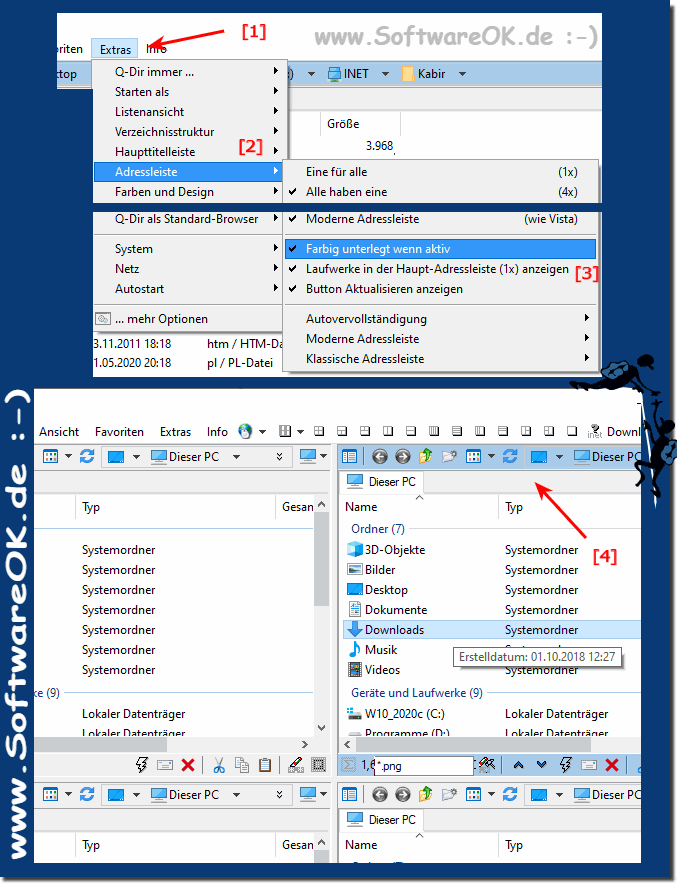 |
2.) Weitere Optionen zum Hervorheben der einzelnen Explorer Ansichten!
Die Hintergrundfarbe des aktiven Explorer-Fensters zu ändern ist eine elegante Lösung!
►► Wie ändere ich die Hintergrundfarbe des aktiven Explorer-Fensters?
Auch interessant:
►► Die Adressleisten Regeln der Explorer Ansichten, fast wie in MS Windows Explorer!
Viele klassische Windows Explorer sind zu Vorsichtig um die vielfalt im Quad-Explorer auszutesten was aber auch verständlich ist gerade im Bezug auf die Adressleisten-Funktionalität!
